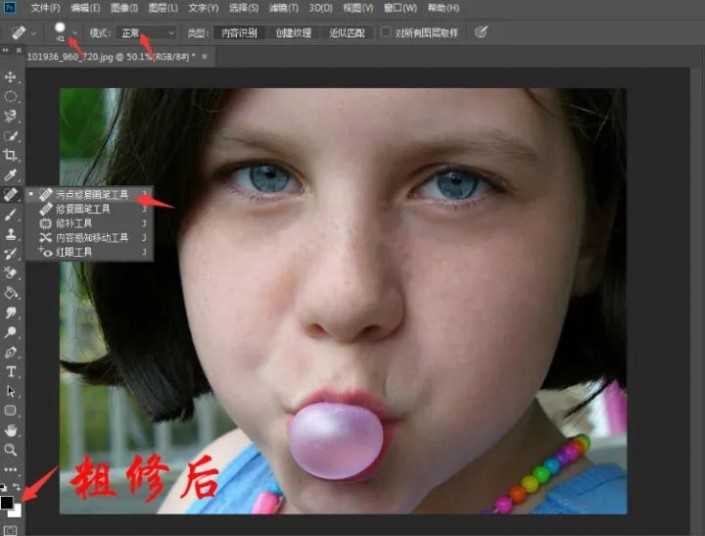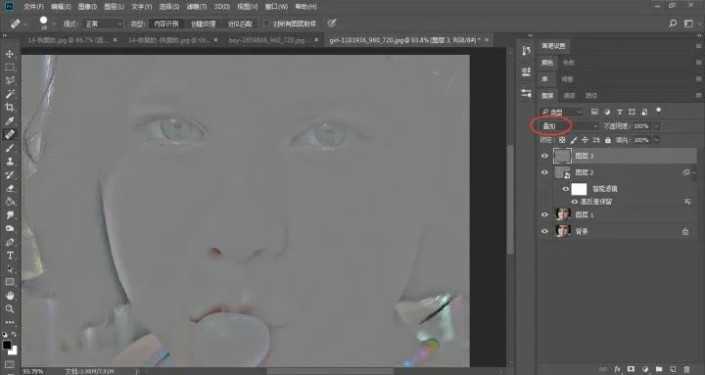效果图:
素材:
操作步骤
第一步:打开PS,Ctrl+O打开素材,Ctrl+J复制一层,得到图层1,回到工具栏,用污点修复画笔工具先做粗修,画笔用硬边,模式:正常,类型:内容识别,如下图
第二步:按 Ctrl+Shift+Alt+E盖印可见图层,得到图层2,右键转换为智能对象,回到菜单栏,执行【滤镜】-【其他】-【高反差保留】参数及效果如下图
第三步:按 Ctrl+Shift+Alt+E盖印可见图层,得到图层3,按Ctrl+I反相,把图层3的图层混合模式“正常”改为“叠加”,效果如下图
第四步:回到图层面板,选中图层3,左手按住Alt健,鼠标左键点击图层下方添加蒙版,变黑色,打开画笔工具,前景色设置为白色,在人物脸上进行涂抹,人物五官不要涂抹到,效果如下图
第五步:回到图层面板,选中图层2,图层混合模式“正常”改为“叠加”,效果如下图
第六步:回到菜单栏,执行【滤镜】-【其他】-【高反差保留】参数及效果如下图
完成:
可以通过各种的练习才进行学习,比如自己找素材,去做练习,这样可以更有效的了解到教程,把教程融会贯通。
以上就是教你用ps高低频给人物进行磨皮去雀斑教程的详细内容,更多关于ps人物磨皮去雀斑的资料请关注其它相关文章!
广告合作:本站广告合作请联系QQ:858582 申请时备注:广告合作(否则不回)
免责声明:本站资源来自互联网收集,仅供用于学习和交流,请遵循相关法律法规,本站一切资源不代表本站立场,如有侵权、后门、不妥请联系本站删除!
免责声明:本站资源来自互联网收集,仅供用于学习和交流,请遵循相关法律法规,本站一切资源不代表本站立场,如有侵权、后门、不妥请联系本站删除!
暂无评论...
稳了!魔兽国服回归的3条重磅消息!官宣时间再确认!
昨天有一位朋友在大神群里分享,自己亚服账号被封号之后居然弹出了国服的封号信息对话框。
这里面让他访问的是一个国服的战网网址,com.cn和后面的zh都非常明白地表明这就是国服战网。
而他在复制这个网址并且进行登录之后,确实是网易的网址,也就是我们熟悉的停服之后国服发布的暴雪游戏产品运营到期开放退款的说明。这是一件比较奇怪的事情,因为以前都没有出现这样的情况,现在突然提示跳转到国服战网的网址,是不是说明了简体中文客户端已经开始进行更新了呢?
更新日志
2024年05月21日
2024年05月21日
- 《QQ音乐 抖音热歌榜 225首 2024年第1季度.共计10期 TOP100》[FLAC/分轨][7.3GB]
- 天龙八部手游七周年 少侠集体走心庆生
- 西游笔绘西行红鳞大鳞技能介绍 技能效果一览
- 鸣潮桃祈阵容怎么搭配 最强阵容推荐
- dnf抗性怎么增加
- dnf护石可以分解吗
- dnf护石怎么合成
- 游侠晚报:《刺客信条影》预购火爆 IGN评最佳NS游戏
- 手办鉴赏室:妖精女王超帅气!阿尔托莉雅优雅战斗
- 《黑神话:悟空》将登陆WeGame!全新实机宣传片赏
- 白玛多吉《梦》限量1:1母盘直刻[低速原抓WAV+CUE]
- 林一峰2007-一期一会[香港首版][WAV+CUE]
- 林一峰2004-一个人在途上[LYFEMusic][WAV+CUE]
- 《黑神话:悟空》WeGame页面更新 删除D加密描述
- 《黑神话悟空》登热搜 网友:定价268元太良心了!